Steam ha actualizado la forma de compartir juegos entre usuarios en la plataforma para hacerla mucho más eficiente y con menos limitaciones. Lo que antes conocíamos como Préstamo Familiar y Modo Familiar ahora forma parte de una sola característica, los grupos familiares. La principal novedad es que todos los miembros de un grupo familiar pueden compartir los juegos de su biblioteca y jugar al mismo tiempo en sus dispositivos, siempre que sean juegos distintos (o tengan más de una copia del mismo juego). Te contamos cómo administrar un grupo familiar y empezar a compartir juegos en Steam.
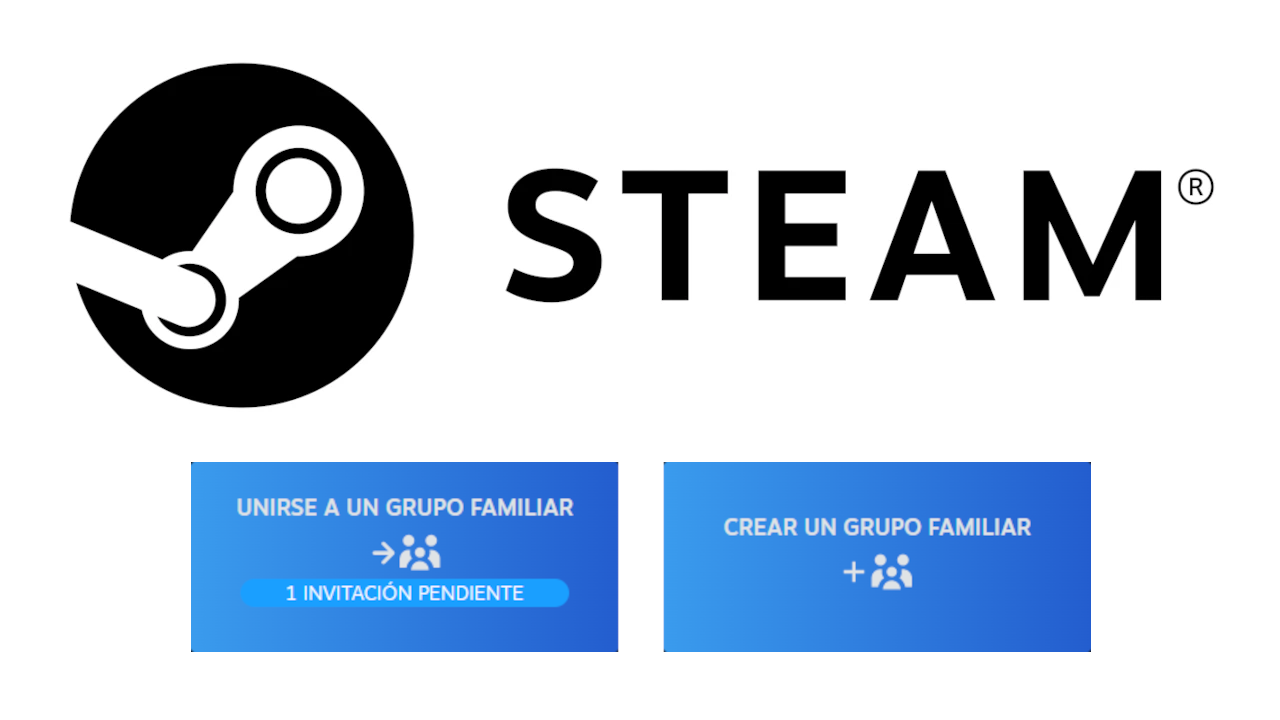
Puntos Clave:
- Cada grupo familiar puede tener hasta 6 integrantes que vivan juntos, aunque por el momento Steam es permisivo respecto a la ubicación de los miembros.
- Los grupos familiares sustituyen al Modo Familiar y la función de Préstamo Familiar, permitiendo gestionar solicitudes de compras de menores, el control parental y los juegos compartidos desde un mismo lugar.
- Todos los integrantes pueden jugar a cualquier juego de la biblioteca de otra persona del grupo, pero para jugar al mismo juego en simultáneo es necesario tener dos copias del mismo.
Tabla de Contenidos
Luego de estar en fase beta por un tiempo, los grupos familiares ya están disponibles para todos los usuarios. En este tutorial te contamos cómo crear uno y compartir juegos de Steam.
Conoce el reemplazo del Modo Familiar: Qué son y cómo funcionan los nuevos grupos familiares en Steam (Steam Family Sharing)
Los grupos familiares reemplazan al Modo Familiar y al Préstamo Familiar de Steam. Con esta actualización, todas las características vinculadas a la familia se agrupan en un solo lugar:
-
Biblioteca de juegos compartida entre todos los integrantes del grupo.
-
Controles parentales para menores sobre su actividad, acceso a juegos, restricciones en la tienda y límites de tiempo de juego.
-
Solicitudes de compra de menores para que un adulto del grupo familiar pueda pagarle una compra de la tienda de Steam desde su dispositivo.
Mientras que con el Préstamo Familiar no era posible acceder a la biblioteca de juegos compartida mientras el otro usuario estaba jugando, los grupos familiares tienen menos limitaciones, pero también hay algunos puntos a tener en cuenta.
El más importante es quiénes pueden formar parte de un grupo familiar. Aunque Steam informó que los integrantes del grupo deben vivir juntos (algo similar a la función de Hogar de Netflix), lo cierto es que por el momento no hay controles exhaustivos sobre este punto, y es un requisito que irá actualizándose con el tiempo.
Un punto que sí es más restrictivo es que un usuario puede formar parte de un solo grupo familiar y, si es eliminado o sale del grupo, debe esperar un año hasta poder ingresar en otro. Sin embargo, es posible entrar al mismo grupo familiar nuevamente siempre que no supere el límite de seis personas.
Cómo funciona la biblioteca de juegos compartida en los grupos familiares
Cuando creas un grupo familiar en Steam, todos los integrantes tienen acceso a los juegos comprados por otro miembro del grupo. Así, la biblioteca del grupo familiar estará disponible en la lista de juegos de Steam de cada integrante.
.png)
Ahora bien, las partidas guardadas y los logros de cada juego son individuales. Esto quiere decir que más de un jugador puede tener una partida iniciada en un mismo juego sin problemas, y se guardarán por separado.
Sin embargo, cuando un familiar está jugando a un juego, este no estará disponible para ningún otro miembro del grupo familiar hasta que ese integrante cierre el juego. En caso de querer jugar al mismo juego a la vez, es necesario tener dos copias del juego en la biblioteca (o cuantas copias sean necesarias según el número de jugadores en simultáneo).
Respecto a los juegos compatibles con esta función, se mantendrán los permisos que corrían con el Préstamo Familiar. En otras palabras, si un juego era compatible con el Préstamo Familiar, lo será con los grupos familiares, a menos que el desarrollador decida quitar este permiso.
Cómo compartir juegos de Steam para poder jugar a la vez creando un grupo familiar
Ya sabes de qué se tratan los grupos familiares de Steam, ahora es momento de ver cómo crearlo a través del cliente de Steam o tu navegador web. Aquí te mostramos los pasos:
-
Abre Steam desde el navegador web o el cliente de Steam en tu PC.
-
Haz clic en el botón de Administrar cuenta (tu nombre de usuario), en la esquina superior derecha.
-
Selecciona “Detalles de la cuenta”.
.png)
-
Dirígete a la pestaña “Gestión del modo familiar” y haz clic en “Crear un grupo familiar”.
.png)
-
Elige un nombre para el grupo familiar y haz clic en “Crear” (podrás cambiarlo luego si quieres).
.png)
-
Una vez creado, desde la pestaña “Gestión del modo familiar” podrás administrar tu grupo familiar, añadir y quitar integrantes.
-
Para invitar a un nuevo miembro, haz clic en “Invitar a alguien”.
.png)
-
Selecciona “Buscar en la lista de amigos” y haz clic en el usuario de la lista que quieras agregar. Puedes hacer el buscador de la parte superior si lo prefieres.
.png)
-
Selecciona “Invitar como adulto” o “Invitar como menor”, si necesitas aplicar las funciones de Control Parental sobre ese integrante. Recuerda que cualquier miembro invitado como adulto puede expulsar a otro integrante del grupo familiar.
.png)
-
Confirma tu selección pulsando el botón “Invitar”.
.png)
Tras completar estos pasos, todos los miembros invitados aparecerán en tu grupo familiar con el mensaje “Invitación pendiente”, hasta que acepten la invitación y sean incorporados.
Cómo aceptar una invitación a un grupo familiar de Steam
Luego de añadir a un amigo o familiar al grupo, le llegará una notificación en Steam. Para aceptar la invitación, es necesario seguir estos pasos:
-
Ingresa a la pestaña “Gestión del modo familiar” dentro de las opciones de la cuenta de Steam.
-
Haz clic en “Unirse a un grupo familiar”.
.png)
-
Haz clic en “Aceptar”.
.png)
-
Confirma tu elección dando clic en “Confirmar”.
.png)
-
Llegará un mail de confirmación a la dirección de correo asociada con la cuenta de Steam. Abre el mail y haz clic en el botón “Unirse al grupo familiar” para terminar.
.png)
Cómo eliminar a un integrante del grupo familiar de Steam
Como ya mencionamos, todo integrante adulto del grupo familiar puede invitar y expulsar miembros en cualquier momento, aunque no sea quien haya creado el grupo.
Eliminar a alguien del grupo familiar es muy sencillo:
-
Desde la sección “Gestión del modo familiar” en tu cuenta de Steam, abre la pestaña “Gestionar”.
-
Haz clic en el botón de la flecha hacia abajo junto a un integrante y luego selecciona “Quitar integrante”.
.png)
Conclusiones personales
Con la introducción de la nueva característica de grupos familiares (Steam Families), ya podemos decirle adiós al Préstamo Familiar. Ahora, tener una biblioteca compartida entre amigos y familiares es mucho más fácil, eficiente y con menos restricciones.
De esta forma, un integrante puede comprar juegos para todos los miembros de la familia, e incluso restringir el acceso a menores de edad en caso de ser necesario. Lógicamente, para jugar a la vez a un mismo título hay que tener varias copias de un mismo juego.
Siguiendo los pasos que te mostramos, no tendrás ningún problema para crear tu grupo familiar en Steam e invitar amigos o familiares para compartir todos tus juegos y expandir los títulos de tu biblioteca.
